快速列印
如果你要列印工作表的副本沒有佈局的調整,使用快速列印選項。我們可以使用此選項有兩種方式。
-
選擇檔»列印(其中顯示了列印窗格),然後點擊打印按鈕。
-
按下Ctrl + P鍵,然後點擊打印按鈕(或按Enter鍵)。
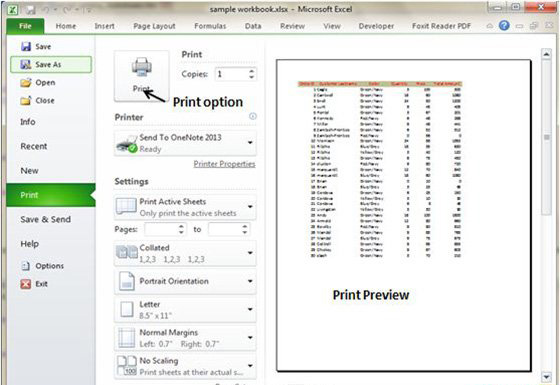
常見的調整頁面設置
您可以調整在不同的方式如下頁面設置對話框提供的列印設置。頁面設置選項包括頁面方向,頁面尺寸,頁邊距等。
-
在Backstage視圖列印螢幕,顯示當你選擇 檔»列印
-
功能區的頁面佈局選項卡
選擇您的印表機
要切換到不同的印表機,選擇檔»列印並使用下拉控制在印表機部分選擇不同的安裝的印表機。
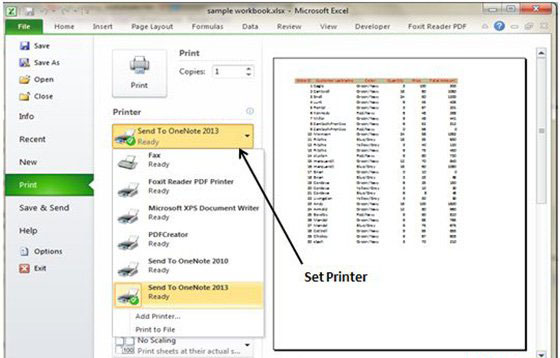
指定要列印的內容
有時你可能需要列印工作表,而不是整個活動區域中的一部分。選擇檔»列印並使用控件設置部分指定要列印的內容。
-
活動表:列印所選的活動工作表或表
-
整個工作簿:列印整個工作簿,包括圖表工作表
-
選擇:只列印選擇檔»列印前選擇的範圍
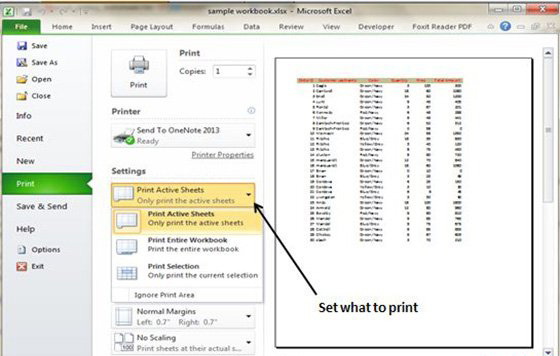
上一篇:
Excel交叉參考
下一篇:
Excel電子郵件簿
